清晰透视 磁盘使用情况一目了然
2018-04-23 16:53阿楠
电脑爱好者 2018年6期
阿楠
首先注意,J D isk Repor t软件运行需要最低Java v7版本的支持。此外,安装过程中还注意选中Popup Menu Launch选项,该选项会生成文件夹的右键操作菜單,为今后的使用提供极大的方便(图1)。
首次运行J D i s k Report软件,会弹出欢迎界面,点击Next完成软件配置。之后弹出“What do you want to do?”询问页面。选Scan file tree选项扫描文件目录(图2)。
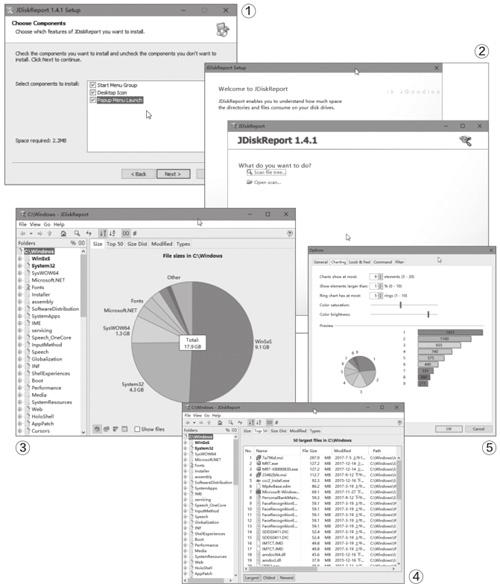
要查看某个磁盘中文件夹空间占用的具体情况,选择一个要分析的目录之后,软件开始自动分析统计。分析完毕后,点击左侧目录树定位到需要查看的文件夹,在右侧窗格中会自动统计出文件夹的占用情况。统计信息可用两种方式表示,一种为概览图,是以非常形象的百分比饼图显示的(图3)。另一种是详细信息表,可按排序方式显示每个文件夹所占的空间,比如选择Top 50可显示最占空间的50个文件夹(图4)。之外,还可以用Size Dist标签按大小分布示意图查看;或通过Modified标签以修改日期分布图查看;还可以通过Types标签,按照文件夹类型分布来查看占用情况。
小提示
按下Ctrl+S可将查询结果保存为文件。之后可通过Open scan打开以前扫描并保存下来的方案文件。如果要个性化显示图表的样式,可通过“File→Options”菜单命令,点击Charting标签进行具体设置(图5)。
猜你喜欢
计算机与网络(2020年18期)2020-10-26
网络安全和信息化(2018年2期)2018-11-09
网络安全和信息化(2017年3期)2017-03-10
网络安全和信息化(2016年8期)2016-11-26
文体用品与科技(2016年3期)2016-03-24

